
Android Wear آپ کے فون کو کھینچائے بغیر فوری معلومات حاصل کرنے کے ل super کارآمد ہے۔ اطلاعات ، کالیں ، ملاقاتیں ، اور باقی سبھی آپ کی کلائی کو براہ راست دبائیں گے ، جس سے زندگی آسان ہوجائے گی۔ لیکن اگر ان اطلاعات کی نمائش بند ہوجائے تو ، یہ واقعی پریشان کن ہوسکتی ہے۔
متعلقہ: Android Wear پر مخصوص ایپس سے اطلاعات کو کیسے روکا جائے
اگر اطلاق کی اطلاعات مطابقت پذیر نہیں ہوتیں تو کیا کریں
اگر آپ کو ایئرز سے اطلاعات موصول نہ ہونے پر پہننے میں پریشانی کا سامنا کرنا پڑتا ہے تو ، اچھ chanceا موقع ہے کہ یا تو اطلاع تک رسائی حاصل نہیں کی گئی ہے ، یا یہ کسی حد تک غیر فعال ہوگئی ہے۔ تو یہ وہ پہلی ترتیب ہے جس کی میں نے جانچ پڑتال کی۔
اگر آپ کو تمام اطلاعات کے ساتھ کوئی مسئلہ درپیش ہے
میں یہاں گوگل پکسل استعمال کر رہا ہوں ، لہذا آپ کے فون کے تیار کنندہ کے لحاظ سے آپ کا انٹرفیس مختلف ہوسکتا ہے۔ یہ ترتیبات چاہئے اگرچہ ، اسی طرح کے مقامات پر رہیں۔
شروع کرنے کے لئے ، نوٹیفیکیشن شیڈ کو نیچے ھیںچو اور گیئر آئیکن کو تھپتھپائیں۔ وہاں سے ، نیچے ایپس تک سکرول کریں۔

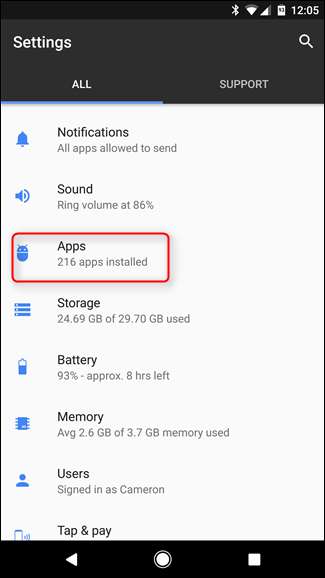
ایپس مینو میں ، گیئر آئیکن پر ٹیپ کریں۔ سیمسنگ ڈیوائسز پر ، آپ سب سے اوپر دائیں میں تھری ڈاٹ مینو بٹن کو ٹکرائیں گے۔
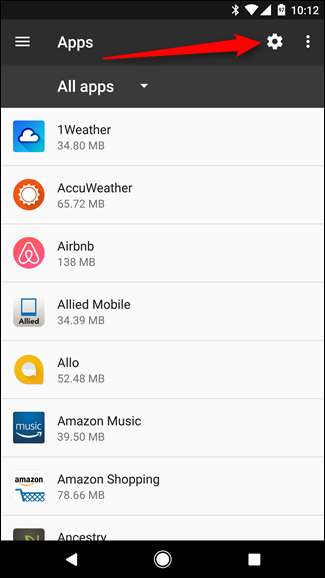
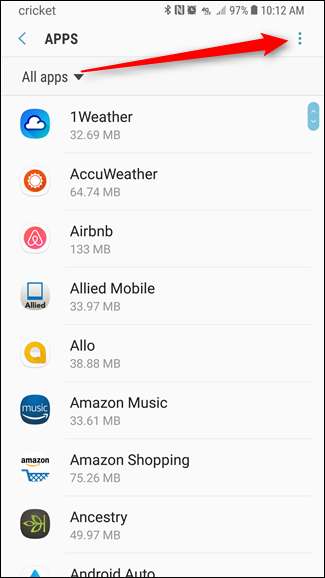
اسٹاک اینڈروئیڈ پر ، پورے راستے سے نیچے تک سکرول کریں اور "خصوصی رسائی" کو منتخب کریں۔ سیمسنگ آلات پر ، صرف مینو سے "خصوصی رسائی" منتخب کریں۔
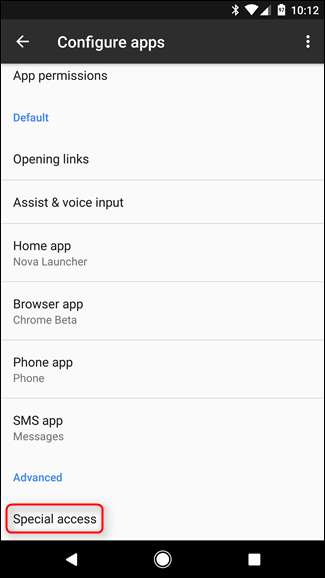
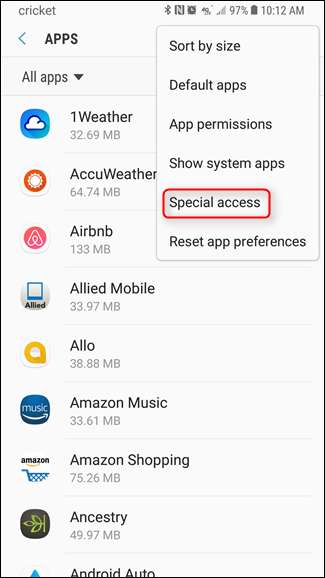
خصوصی رسائی کے مینو میں ، "اطلاعات تک رسائی" کا انتخاب کریں ، پھر Android Wear تلاش کریں۔ یقینی بنائیں کہ اس پر ٹوگل ہے۔ اگر نہیں تو ، یہ آپ کا مسئلہ ہے۔ اگر یہ ہے تو ، ہمیں تلاش کرتے رہنا پڑے گا۔
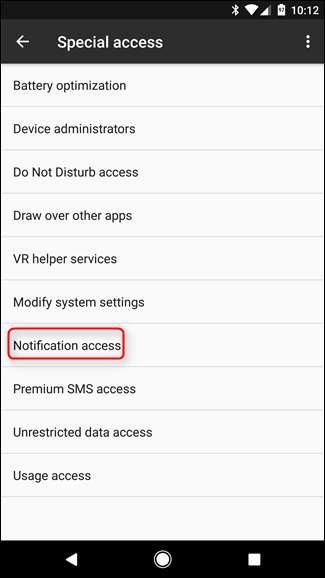
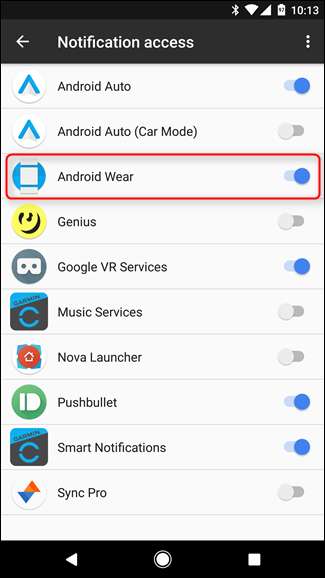
اگر صرف مخصوص ایپس کام نہیں کررہی ہیں
اگر آپ کو کچھ ایپس سے اطلاعات مل رہی ہیں لیکن دوسروں کو نہیں ، تو چیزیں تھوڑا سا چالاک ہوجاتی ہیں ، کیوں کہ واضح طور پر فکس نہیں ہوتا ہے۔ اس نے کہا ، سب سے پہلے میں یہ کرنا چاہتا ہوں کہ یہ یقینی بنانا ہے کہ تمام دستیاب ایپس کو آپ کی گھڑی کے ساتھ ہم آہنگ کیا گیا ہے۔
ایسا کرنے کے لئے ، Wear ایپ کھولیں ، پھر اوپری دائیں کونے میں گیئر آئیکن کو تھپتھپائیں۔
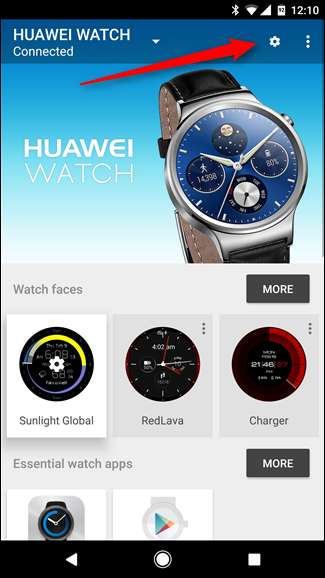
ڈیوائس سیٹنگس سیکشن کے تحت اپنی گھڑی پر ٹیپ کریں۔
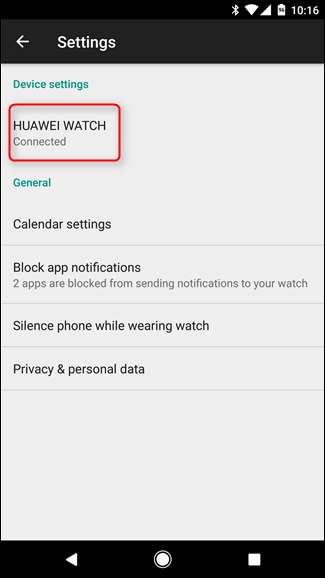
فہرست کے نچلے حصے میں "ریسانسی ایپس" پر ٹیپ کریں ، جس میں تمام دستیاب ایپس کو واچ پر دوبارہ دھکیلنا چاہئے۔ امید ہے کہ اس سے آپ کا مسئلہ حل ہوجائے گا۔
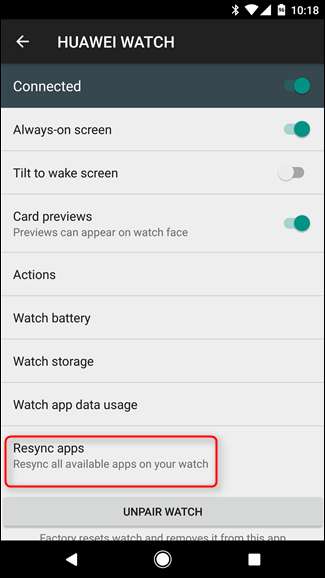
اگر سسٹم ایپ کی اطلاع مطابقت پذیر نہیں ہے تو کیا کریں
تھوڑی دیر کے لئے ، جب مجھے فون آیا ، تو واقعی میں پریشان کن ہونے پر ، میری گھڑی کا ہلنا / بجنا بند ہوگیا۔ باقی تمام اطلاعات ٹھیک ٹھیک سے گزر رہی تھیں ، لہذا مجھے اس کا پتہ لگانے کے لئے کچھ کھودنا پڑا۔
پتہ چلا ، یہ مسئلہ Android Wear ایپ کے استحقاق کا تھا۔ اگر کچھ اطلاعات موصول ہو رہی ہیں ، لیکن کیلنڈر ، فون کالز ، ایس ایم ایس پیغامات ، اور اس طرح کی چیزیں نہیں آرہی ہیں تو ، یہ وہ جگہ ہے جہاں میں دیکھ رہا ہوں۔
پہلے ، اطلاع کا سایہ نیچے کھینچیں ، پھر گیئر کے آئیکن پر ٹیپ کریں۔ وہاں سے ، "ایپس" پر نیچے سکرول کریں۔

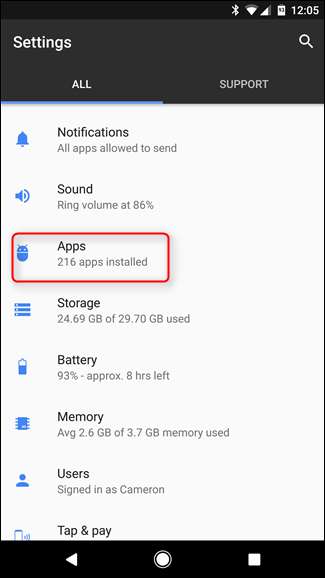
ایپس مینو میں ، Android Wear تلاش کریں اور اس پر ٹیپ کریں۔
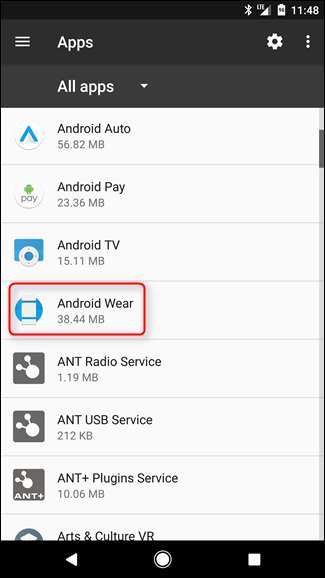
"اجازت" پر ٹیپ کریں۔

اس مینو میں ، آپ اس بات کو یقینی بنانا چاہیں گے کہ ان اطلاعات کو آپ کی گھڑی پر بھیجنے کے ل every ہر آپشن فعال ہے۔ مذکورہ بالا میرے منظر نامے میں ، فون اجازت نامے کو کسی حد تک چیک نہیں کیا گیا تھا (یا فونز کو تبدیل کرتے وقت میں نے اسے منظور نہیں کیا تھا ، مجھے یقین نہیں آسکتا) ، اسی وجہ سے فون کالز نہیں آرہی تھیں۔ سمجھ میں آتا ہے.

اپنی واچ پر آڈیو اطلاعات کیسے حاصل کریں
آخر میں ، آڈیو اطلاعات کے بارے میں بات کرتے ہیں۔ قابل غور بات یہ ہے کہ صرف کچھ گھڑیاں ہی اسپیکر رکھتی ہیں اور اس خصوصیت کی تائید کرتی ہیں ، لیکن اگر آپ کے کام آتے ہیں تو پھر یہ قابل قدر چیز ہے کہ اس کو فعال کیا جائے۔
بات یہ ہے کہ ، یہ فون کی نہیں ، بلکہ واچ کی طرف سے سنبھالا گیا ہے۔ تو آگے بڑھیں اور سائے کو نیچے گھسیٹتے ہوئے اور سوائپ کرتے ہوئے اپنی گھڑی کی ترتیبات کے مینو میں جائیں جب تک کہ آپ "ترتیبات" پر نہ پہنچیں۔
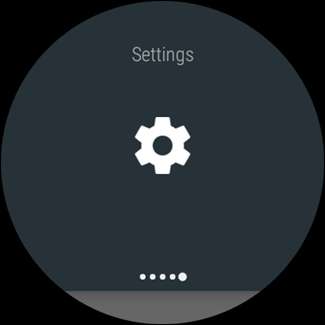
اس مینو میں تھپتھپائیں ، پھر "آواز" پر سکرول کریں۔
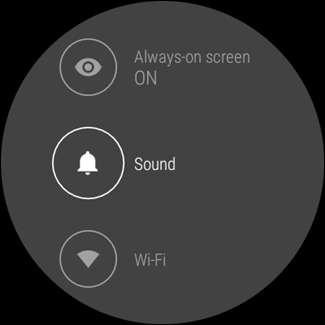
یہاں میڈیا کے حجم ، الارم والیوم ، رنگ والیوم اور رنگ ٹون جیسے مٹھی بھر اختیارات ہیں۔
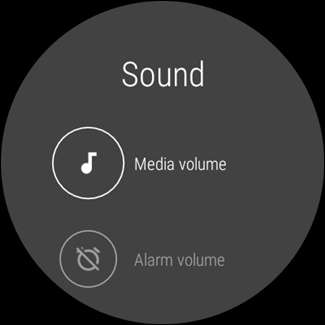
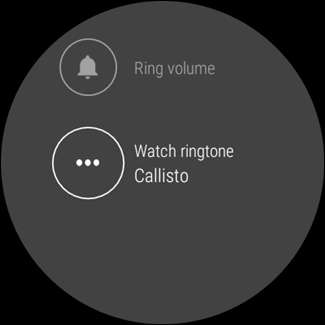
موافقت کریں اور اپنے دل کی خواہش کو منتخب کریں۔
Android Wear کی اطلاعات کو درست کرنا واقعی اتنا مشکل نہیں ہے - یہ جاننا کہ یہ کہاں کی نظر ہے۔ لیکن اب جب آپ جانتے ہو ، آپ بنیادی طور پر پہننے والے نوٹیفکیشن ماسٹر ہیں۔ اس نئی طاقت کا استعمال اچھے ، نوجوان ٹڈڈیوں کے لئے کریں۔







